Как остановить открытие Discord при запуске в 2022 году
Discord, без сомнения, забавное приложение, в котором вы можете общаться с другими участниками, имеющими схожие интересы. Геймеры, использующие Discord, часто открывают свой ноутбук/ПК только для того, чтобы использовать это приложение. Но некоторые другие люди, такие как я, используют Discord довольно редко. И именно поэтому это нас расстраивает, когда Discord автоматически запускается сам, когда вы включаете наш ПК с Windows/Mac. И становится еще более неприятно, когда вы не знаете, как предотвратить это.
Вот почему мы придумали эту статью, в которой мы научим вас, как вы можете остановить автоматическое открытие Discord при запуске. И мы покажем вам, как это сделать на как ПК (Windows), так и Mac. Итак, давайте начнем это дело.
Подробнее о Дискорде: Как изменить никнейм в Discord
Contents [show]
Методы отключения Discord от открытия при запуске
В основном есть два пути вы можете следить, чтобы Discord не открывался при запуске.
1. С помощью приложения Discord: Вы можете очень легко отключить функцию самозапуска Discord, используя само приложение Discord. Однако это возможно только в том случае, если вы используете приложение Discord на Windows, так как эта функция не доступно для приложения Discord для Мак.
2. В настройках ПК с Windows/Mac: Этот метод можно использовать для отключения открытия не только Discord, но и всех приложений при запуске. Но этот метод отличается для Windows 10, а также для пользователей Mac. Но не волнуйтесь, потому что мы собираемся все объяснить.
Отключить автозапуск из приложения Discord [только для Windows]
1. Запустите настольное приложение Discord на ПК с Windows.
2. Теперь нажмите на Настройки/винтик значок, чтобы открыть настройки пользователя.
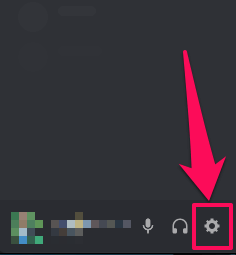
3. Затем прокрутите вниз параметры настроек в левой части экрана, чтобы найти Параметры Windows вариант. Теперь нажмите на него.
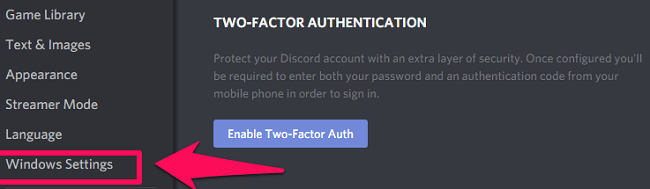
4. Наконец, в настройках Windows переключите Открыть Discord переключиться на ВЫКЛ. Этого будет достаточно, чтобы Discord не открывался при запуске в Windows.
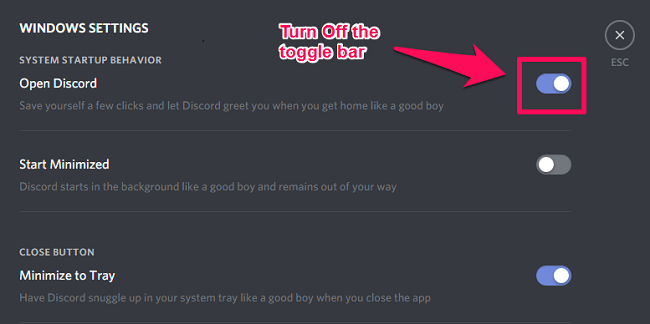
Остановить автоматический запуск Discord из настроек ПК/Mac
Действия по отключению Discord при запуске различаются для Windows 7, 8, 10 и для Mac. Таким образом, вы можете выполнить шаги в соответствии с используемой операционной системой.
Примечание: Вы не увидите опцию Discord в методах, обсуждаемых ниже для Windows если вы уже отключили автозапуск из приложения Discord.
Windows 10 (или 8)
В Windows 10 (или 8) вам придется выполнить описанную выше процедуру с помощью диспетчера задач.
1. Откройте Диспетчер задач на своем ПК с помощью Ctrl + Alt + Delete комбинация клавиш. Или вы можете просто щелкнуть правой кнопкой мыши на панели задач и выбрать «Диспетчер задач».
2. В диспетчере задач щелкните значок Подробнее в нижнем левом углу.
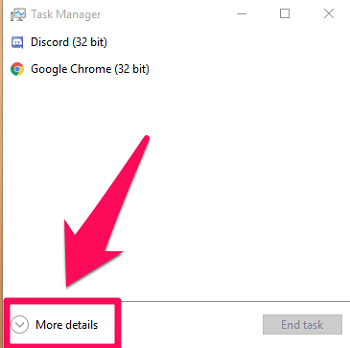
3. После этого перейдите в Стартап вкладку, чтобы увидеть список всех приложений, которые автоматически запускаются при запуске.
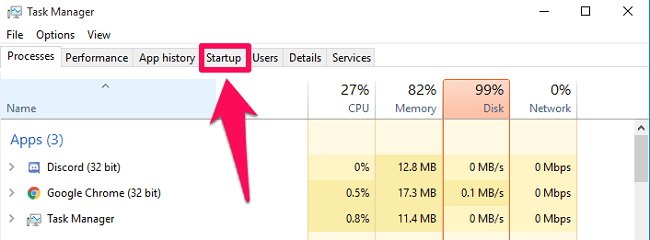
4. Из списка выберите Discord приложение, а затем нажмите на Отключить в правом нижнем углу экрана менеджера.
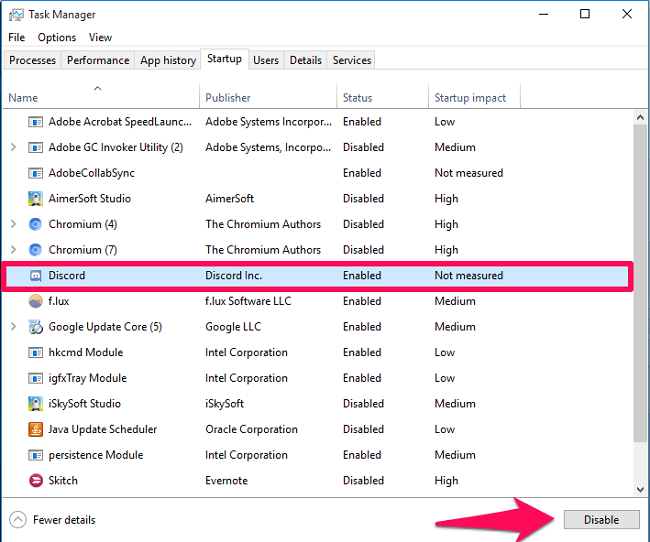
Windows 7
1. Щелкните меню «Пуск» и введите «МСКонфиг» в строке поиска. Затем запустите Конфигурация системы приложение
2. Теперь, когда вы находитесь в приложении, нажмите на значок Стартап меню.

3. На вкладке автозагрузки вы увидите список всех элементов автозагрузки. Следующий, снимите флажок что собой представляет Discord приложение, а затем нажмите на Применить, (Примечание: Вы также можете снять отметку с других приложений вместе с приложением Discord, если хотите.)
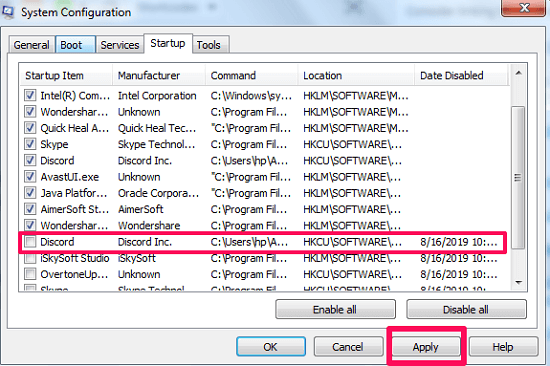
4. Наконец, вам придется перезагрузить компьютер, чтобы изменения вступили в силу. И когда вы перезапустите, вы увидите, что приложение Discord не запустится само по себе.
Мак
1. На Mac сначала перейдите Меню Apple нажав на Значок Apple в верхнем левом углу экрана. В меню выберите Системные настройки…
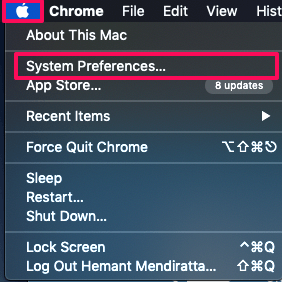
2. После этого из представленного списка опций нажмите на Пользователи и группы.
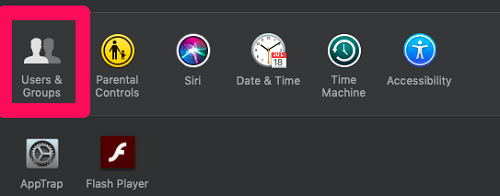
3. Теперь в разделе «Пользователи и группы» перейдите к Параметры входа меню.
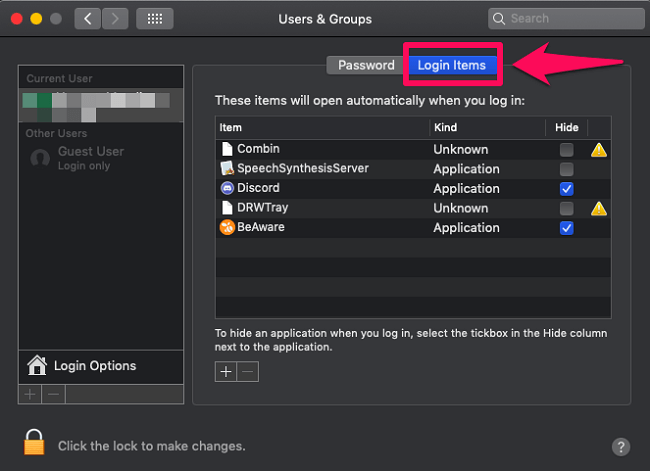
4. На вкладке Элементы входа выберите Дискорд а затем нажмите на минус (-) значок.
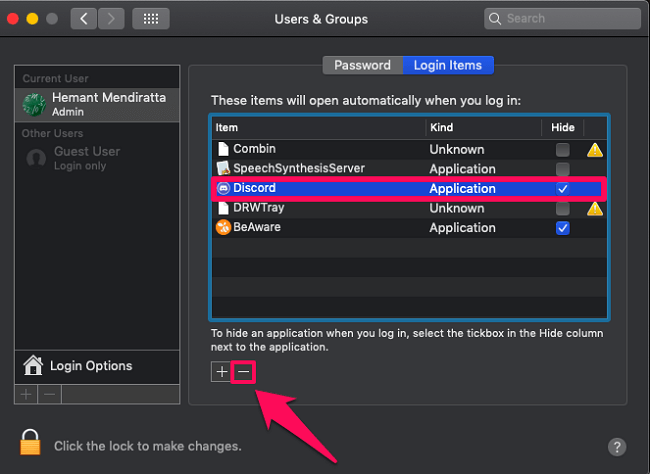
Вот и все. Теперь приложение Discord перестанет беспокоить вас всякий раз, когда вы запускаете свою систему.
Быстрый метод для Mac
Существует быстрый способ запретить Discord открываться при запуске на Mac. Просто следуйте этим шагам и сделайте это за считанные секунды.
1. Первый, щелкните правой кнопкой мыши приложение Discord значок на панели задач.
2. Теперь нажмите Доступные опции , а затем снимите флажок что собой представляет Открыть при входе в систему возможность отключить функцию автозапуска Discord.
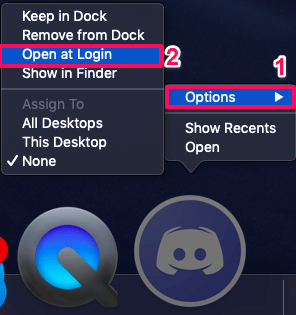
Подробнее о Дискорде: Как добавить роли в Discord
Подводя итог
Видя, такие приложения, как Дискорд открытие самостоятельно каждый раз, когда вы запускаете свою систему, действительно расстраивает. Таким образом, теперь вы можете отключить функцию автозапуска Discord либо через настольное приложение Discord, либо изменив настройки ПК/Mac. Однако, изменив настройки вашей системы, вы можете отключить функцию автоматического запуска для всех приложений, если хотите.
последние статьи